Win10蓝屏哭唧唧:NTOSKRNL.exe超全修复攻略来了!
时间:2025-06-10 12:27:15 278浏览 收藏
Win10用户注意!你是否正遭遇蓝屏困扰,屏幕上刺眼的“NTOSKRNL.exe BSOD”代码让你束手无策?别慌,本文为你带来详尽的NTOSKRNL.exe蓝屏修复教程,助你摆脱Win10蓝屏灾难!NTOSKRNL.exe是Windows NT操作系统内核的重要组成部分,其引发蓝屏往往与内存管理息息相关。本文将深入剖析蓝屏原因,并提供五大解决方案:从细致的RAM检测,到关键驱动程序的重新安装,再到关闭超频功能、移除第三方杀毒软件,以及利用CHKDSK和SFC扫描修复系统文件,一步步引导你排查问题,解决Win10蓝屏难题,让你的电脑重焕新生!
Win10系统出现蓝屏代码NTOSKRNL.exe BSOD怎么办?最近有不少用户在使用电脑时遇到了蓝屏代码NTOSKRNL.exe BSOD的情况,导致电脑无法正常使用,这是什么原因呢?又该如何解决呢?下面给大家详细说明一下。
解决步骤:
根本原因:
ntoskrnl.exe是“ Windows NT操作系统内核可执行文件”的缩写,它负责计算机上的许多关键进程。其中一项重要任务就是内存管理。因此,当计算机内存中出现某些问题时,可能会触发ntoskrnl.exe并导致BSOD(蓝屏)。
这种情况下,如果ntoskrnl.exe引发错误,很可能是因为内存出现了问题。解决此问题的最佳办法是找出并修复计算机RAM中存在的所有问题。
解决方案:
1、检测计算机的RAM
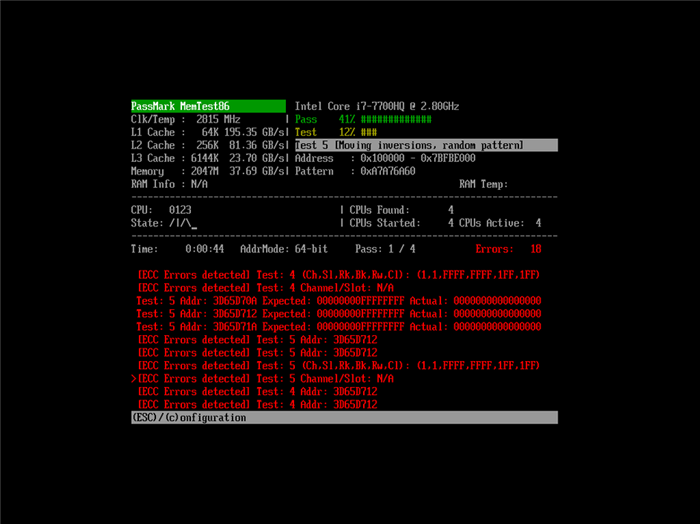
在进行任何修复操作之前,首先应该检查RAM的完整性。长时间使用后,RAM可能会出现影响其正常工作的故障。在严重情况下,这会导致电脑崩溃。
好消息是,Windows自带了一个RAM检查工具——Windows内存诊断程序。
我们在关于如何检测PC硬件故障的指南中有详细介绍这两种方法,所以请务必检查并确认RAM符合标准。
2、重新安装关键驱动程序
如果RAM通过了所有测试,那么可能是软件层面出了问题。驱动程序往往是导致基于软件的系统崩溃的主要因素,因此重新安装驱动程序是一个不错的选择。
然而,考虑到Windows系统可以积累大量的驱动程序,这并不是一件简单的事情。为了缩小问题来源,可以考虑最近安装过的任何驱动程序,并将其回滚到早期版本,看看是否能解决问题。
同时,也要注意BSOD发生时正在使用的程序或设备。如果能够将崩溃与特定的活动或设备联系起来,就可以尝试调整与该活动相关的驱动程序和程序。
如果仍然受到BSOD困扰,可以尝试让PC进入安全模式,观察情况。在这种模式下,Windows只会加载最少的驱动程序来启动PC并运行。如果这样可以避免崩溃,则可以确定是某个在安全模式下被禁用的驱动程序导致的问题。
此外,还可以寻找过时的旧驱动程序。幸运的是,Windows提供了一个工具,可以帮助列出PC上的每一个驱动程序及其发布时间。这个工具可以让您轻松识别出可能引起麻烦的驱动程序。
3、关闭超频功能

如果您不了解“超频”的含义,可以直接跳过此步骤。但是,如果您最近对电压设置感到不满,不妨尝试将所有产品恢复到默认状态,看看是否有改善。
4、移除第三方杀毒软件
如果您最近安装或升级了第三方杀毒软件,请尝试卸载它后再重启电脑。杀毒软件需要在Windows核心系统附近运行,以便阻止病毒对其造成影响。然而,如果杀毒软件本身出现问题,就有可能与操作系统一同失效。
如果您使用的是Windows Defender,则通常不会是造成BSOD的原因。不过,如果您想尝试,可以安装第三方杀毒软件并禁用Defender,看看是否能解决您的问题。
5、查找并修复所有Windows 10损坏的问题
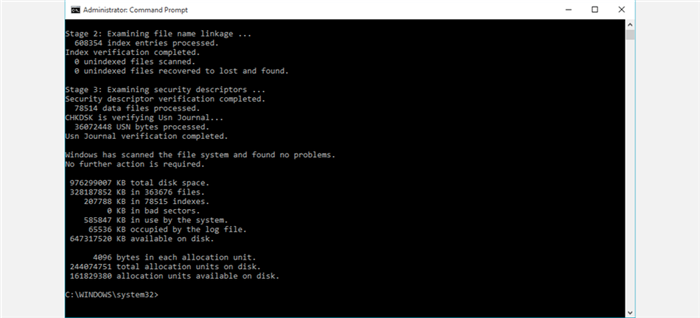
如果以上方法均无效,那么值得深入检查系统文件,看看是否存在损坏的迹象。幸运的是,您不需要手动逐个检查每个文件;Windows 10提供了便捷的工具来帮您完成这项工作。
建议为您的PC运行CHKDSK和SFC扫描,以确保一切正常。如果有问题,这些工具应该会自动修复它们,并让PC恢复正常运行。
以上就是本文的全部内容了,是否有顺利帮助你解决问题?若是能给你带来学习上的帮助,请大家多多支持golang学习网!更多关于文章的相关知识,也可关注golang学习网公众号。
-
501 收藏
-
501 收藏
-
501 收藏
-
501 收藏
-
501 收藏
-
306 收藏
-
365 收藏
-
397 收藏
-
165 收藏
-
284 收藏
-
381 收藏
-
165 收藏
-
292 收藏
-
373 收藏
-
378 收藏
-
451 收藏
-
160 收藏
-

- 前端进阶之JavaScript设计模式
- 设计模式是开发人员在软件开发过程中面临一般问题时的解决方案,代表了最佳的实践。本课程的主打内容包括JS常见设计模式以及具体应用场景,打造一站式知识长龙服务,适合有JS基础的同学学习。
- 立即学习 543次学习
-

- GO语言核心编程课程
- 本课程采用真实案例,全面具体可落地,从理论到实践,一步一步将GO核心编程技术、编程思想、底层实现融会贯通,使学习者贴近时代脉搏,做IT互联网时代的弄潮儿。
- 立即学习 516次学习
-

- 简单聊聊mysql8与网络通信
- 如有问题加微信:Le-studyg;在课程中,我们将首先介绍MySQL8的新特性,包括性能优化、安全增强、新数据类型等,帮助学生快速熟悉MySQL8的最新功能。接着,我们将深入解析MySQL的网络通信机制,包括协议、连接管理、数据传输等,让
- 立即学习 500次学习
-

- JavaScript正则表达式基础与实战
- 在任何一门编程语言中,正则表达式,都是一项重要的知识,它提供了高效的字符串匹配与捕获机制,可以极大的简化程序设计。
- 立即学习 487次学习
-

- 从零制作响应式网站—Grid布局
- 本系列教程将展示从零制作一个假想的网络科技公司官网,分为导航,轮播,关于我们,成功案例,服务流程,团队介绍,数据部分,公司动态,底部信息等内容区块。网站整体采用CSSGrid布局,支持响应式,有流畅过渡和展现动画。
- 立即学习 485次学习
